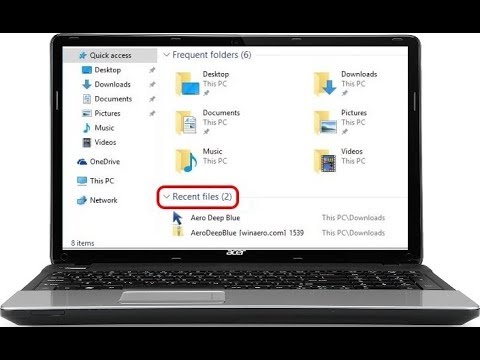"Spustelėkite ir paleiskite" leidžia išsaugoti pralaidumo srautą, pagerinti puslapio įkelties laiką, sumažinti procesoriaus naudojimą ir prailginti nešiojamojo kompiuterio baterijos veikimo trukmę. Ši funkcija įgijo populiarumą "Firefox" su "Flashblock" ir dabar yra įmontuota į modernias naršykles.
"Google Chrome"
"Google Chrome" turi įmontuotą "spustelėjimo paleidimo" funkciją, kuri veikia visose papildiniuose įrenginiuose, įskaitant "Flash". Jei norite jį įjungti, spustelėkite "Chrome" meniu mygtuką ir pasirinkite "Nustatymai", kad atidarytumėte "Nustatymų" puslapį. Spustelėkite Rodyti išplėstinius nustatymus, spustelėkite Turinio nustatymai, esantį skyriuje Privatumas, slinkite žemyn į Plug-ins ir pasirinkite Spustelėkite norėdami paleisti.
Jei naudojate naujesnę "Google Chrome" versiją, vietoj to nustatymas bus iš tikrųjų vadinamas "Leiskite pasirinkti, kada paleisti įskiepio turinį".

SVARBU!
Įsitikinkite, kad aukščiau esančiame ekrano kopijoje patikrinkite mygtuką "Tvarkyti išimtis", nes tai pakeis nustatymą.
"Chrome" taip pat turėsite apsvarstyti apie: papildinius (tiesiog įveskite į adreso juostą ir paspauskite "Enter") ir įsitikinkite, kad neleidžiama "visada leidžiama paleisti", kuri, atrodo, žaisti nustatymas.

Mozilla Firefox
Galite padaryti "Firefox" reikalaujamą paspaudimą paleisti į antraštę "Įrankiai"> "Addons" -> "Įskiepiai" ir pakeisti išskleidžiamąjį meniu "Ask for Activate". Tai turėtų iš esmės veikti, tačiau yra tikimybė, kad atnaujinimas pakeis nustatymą atgal.

Pagal numatytuosius nustatymus "Mozilla Firefox" naudoja "spustelėkite ir žaisti" daugeliui papildinių turinio, bet vis tiek įkels "Flash" turinį. "Firefox" paslėpta apie: konfigūracijos puslapį yra "plugins.click_to_play" nustatymas, tačiau pagal numatytuosius nustatymus jis įjungtas. "Firefox" nepavyksta rasti būdų, kaip "spustelėti ir žaisti" "Flash" "Firefox" - "Mozilla" nusprendė, kad visas "Flash" turinys apeina "spustelėjimo ir paleidimo" funkciją. Gali būti būdas tai ignoruoti, tačiau mes negalime jį rasti.
Vietoj to, kad naudojate "Mozilla Firefox" įdiegtą parinktį, galite įdiegti "Flashblock" plėtinį.

Internet Explorer
"Internet Explorer" gali paprašyti jus, kol įkels įskiepio turinį, tačiau ši parinktis yra gerai paslėpta ekrane priedų. Norėdami ją pasiekti, spustelėkite krumpliaračio piktogramą "Internet Explorer" įrankių juostoje ir pasirinkite Tvarkyti priedus.
Pasirinkite "Toolbars" ir plėtinius čia, spustelėkite langelį "Show" ir pasirinkite "All add-ons". Suraskite "Shockwave Flash Object" papildinį "Adobe Systems Incorporated", dešiniuoju pelės mygtuku spustelėkite jį ir pasirinkite Daugiau informacijos.



Opera
Šis nustatymas taip pat yra "Opera", todėl nenuostabu, atsižvelgiant į tai, kad "Opera" dabar yra pagrįsta "Chrome". Norėdami jį įjungti, spustelėkite operos meniu mygtuką, pasirinkite "Nustatymai" ir tinklalapių puslapyje "Nustatymai" pasirinkite Tinklalapiai. Įgalinkite "Spustelėkite ir paleisk" parinktį, esančią po "Plug-ins".

Safari
"Safari" operacinėje sistemoje "Mac OS X" taip pat yra būdas įgalinti "plug-in" spustelėjimą. Šis nustatymas gali būti individualiai pritaikomas kiekvienam įdėtam papildiniui. Norėdami pakeisti šiuos nustatymus, atidarykite "Safari", spustelėkite Safari meniu ir pasirinkite "Preferences". Spustelėkite Saugos piktogramą ir spustelėkite Tvarkyti svetainės nustatymus tiesiai iš interneto papildinių.
Pasirinkite papildinį, spustelėkite "Lankydami kitų svetainių laukelį" ir pasirinkite "Paklausti".

Jei svetainė neveikia …
Būkite atsargūs, naudodami spustelėkite ir žaisti papildinius. Kai kuriose svetainėse fone yra "Flash" turinys. Tokioms svetainėms gali prireikti "Flash" turinio, kad būtų tinkamai veiktas, tačiau gali būti, kad nematote vietos žymeklio atvaizdo. Pavyzdžiui, jei apsilankote svetainėje, kurioje paleidžiama muzika, ir spustelėkite grojimo mygtuką, muzika gali neveikti, nes svetainė negali įkelti "Flash" fone.
Tokiais atvejais paprastai turėsite spustelėti piktogramą, kuri pasirodys naršyklės adreso juostoje, informuojant, kad papildinio turinys buvo užblokuotas. Čia galite įjungti įskiepio turinį dabartiniame puslapyje.
Naršyklėse taip pat yra galimybių automatiškai įjungti papildinių turinį tam tikrose svetainėse. Pavyzdžiui, galbūt norėsite leisti vaizdo transliacijos svetainę, pvz., "YouTube" ar "Netflix", kad visada įkeltumėte papildinius, neprašydami jų paklausti.

Įgalinami "spustelėkite ir žaisti" papildiniai gali netgi apsaugoti jus, nes daugelis išpuolių išnaudoja nesaugių papildinių trūkumus. Tačiau neturėtumėte pasikliauti "spustelėdami ir paleiskite", kad gautumėte saugumą. Pagalvokite apie padidintą saugumą kaip į potencialią papildomą funkciją ir laikykitės įprastų saugumo priemonių internete.